Вы хотите играть в FFXIV на своем компьютере, но при запуске появляется сообщение об ошибке: Произошла фатальная ошибка DirectX? В этом посте я расскажу об этой проблеме и о том, как исправить ошибку в Final Fantasy XIV.
Final Fantasy XIV — игра для PS4. В этой игре Square Enix создает более подробные сценарии, улучшает навигацию, а также думает о различных атаках и их реализации в групповой игре.

Как исправить фатальную ошибку DirectX FFXIV
В этой игре вы можете найти несколько вещей, которые вы можете сделать, но некоторые пользователи сообщают о какой-то досадной ошибке в FFXIV, которая не позволяет игрокам участвовать в игре. Печально известная фатальная ошибка DirectX, которая говорит примерно следующее:
Если вы один из самых неудачливых пользователей, которые обнаружили эту проблему на своем компьютере, вы можете проверить следующие решения, которые помогут быстро решить эту проблему и продолжить играть в эту замечательную игру.
Запустите FFXIV в оконном режиме.
Одним из первых обходных путей, когда впервые было сообщено об этой проблеме, является запуск в оконном режиме, и после того, как вы запустите его правильно, вы можете изменить режим экрана на полноэкранный.
Так как вы не можете войти во внутриигровые настройки, вы не сможете изменить режим экрана стандартным способом. Поэтому вам нужно будет отредактировать файлы конфигурации FFXIV и оттуда изменить режим отображения.
- Во-первых, вам нужно открыть проводник с помощью сочетания клавиш Победить + Е
- После открытия перейдите в папку «Мои документы», и там вам нужно открыть FFXIV папка
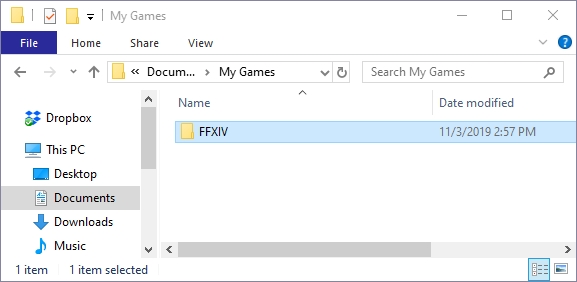
- В этой папке нужно листать вниз, пока не найдете файл
FFXIV.cfg. Щелкните правой кнопкой мыши на этом файле и в меню выберите Редактировать - В этом файле вам нужно будет прокрутить вниз и найти настройки, называемые Режим экрана. Чтобы ускорить эту задачу поиска, вы можете нажать клавиши Ctrl + Ф и в текстовом поле скопируйте слово Режим экраназатем нажмите на Найти следующееи вы перейдете к этой строке.
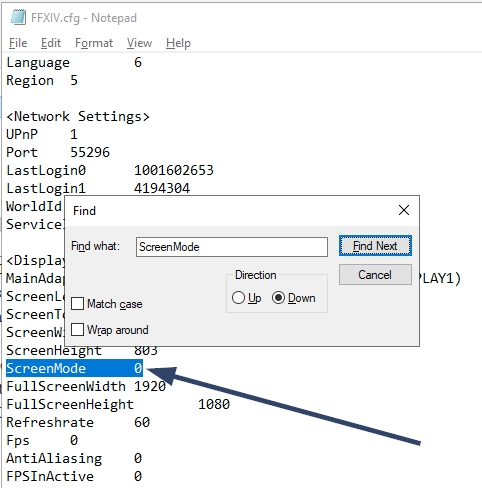
- Этот параметр будет иметь номер ноль по умолчанию, и вам нужно изменить его на два следующим образом:
ScreenMode 2 - Нажимайте клавиши Ctrl + С чтобы сохранить изменения, а затем закройте Блокнот
- Это время, когда вы запускаете FFXIV и проверяете, правильно ли исправлена ошибка DirectX.
Принудительно использовать DirectX9 на FFXIV
Если вы пытаетесь запустить Final Fantasy XIV из Windows 8 или 10, по умолчанию игра загружает DirectX11 для рендеринга игровых текстур и моделей, но в некоторых случаях эти новые библиотеки API не полностью совместимы с этой игрой.
Итак, когда вы видите фатальную ошибку DirectX в FFXIV, один из способов решить эту проблему — заставить игру использовать DirectX9 вместо DirectX11.
Вы можете легко выполнить этот процесс из настроек графики в игре, но если вы не можете запустить его из-за этой ошибки, вы можете попытаться принудительно включить DirectX9 из настроек ярлыка в зависимости от того, как вы запускаете игру.
Принудительно использовать Directx9 на ярлыке на рабочем столе
Этот процесс применим, если вы установили Final Fantasy XIV с помощью стандартного установщика, а не из Steam:
- Вам нужно перейти на рабочий стол Windows и щелкнуть правой кнопкой мыши в FFXIV ярлык. Затем в открывшемся меню нажмите на опцию Характеристики

- В этом окне необходимо перейти к Цель поле и добавьте в конец строки следующий код:
-dx9 - Нажмите на Применять сохранить изменения, а затем закрыть Характеристики окно
- Теперь вы можете попробовать запустить игру, чтобы убедиться, что проблема устранена.
Форсировать DirecrX9 из параметров запуска Steam
Если вы играете в Final Fantasy через клиент Steam, вам нужно будет выполнить следующие шаги, чтобы принудительно установить DirectX9:
- Запустите клиент Steam и перейдите к своим играм. Библиотека
- Там нужно нажать правой кнопкой мыши в игре Последняя фантазия XIV и в меню нажмите на Характеристики
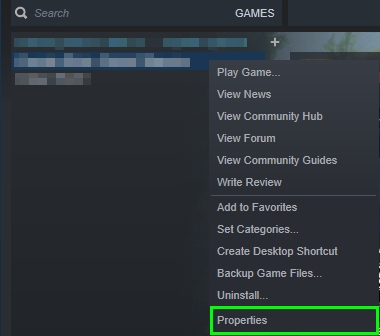
- Однажды в Характеристики окно, вам нужно нажать на кнопку с надписью Установить параметры запуска
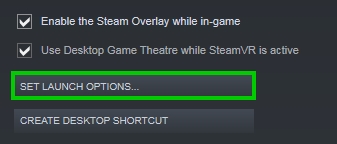
- В текстовое поле скопируйте код:
-dx9а затем нажмите на ХОРОШО чтобы сохранить изменения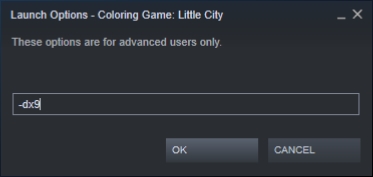
- Закройте свойства и запустите Final Fantasy через Steam. Надеюсь, на этот раз вы не увидите фатальной ошибки Directx.
Обновите драйверы видеокарты
Эта ошибка Directx также может появиться, если вы какое-то время не обновляли драйверы видеокарты. Поэтому отличный способ решить эту проблему — проверить, есть ли какие-либо обновления для вашего графического процессора, и установить их.
Вы можете выполнить этот процесс, загрузив файлы с веб-сайта производителя, но вы также можете сделать это быстро из диспетчера устройств следующим образом:
- Во-первых, вам нужно открыть диспетчер устройств. В Windows 10 щелкните правой кнопкой мыши меню «Пуск» и выберите пункт Диспетчер устройств. Для более старых версий вы можете запустить команду
devmgmt.mscв окне «Выполнить» - Как только вы откроете Диспетчер устройстввам нужно перейти и развернуть раздел Видеоадаптеры
- Там щелкните правой кнопкой мыши на вашей видеокарте и выберите опцию Обновить драйвер
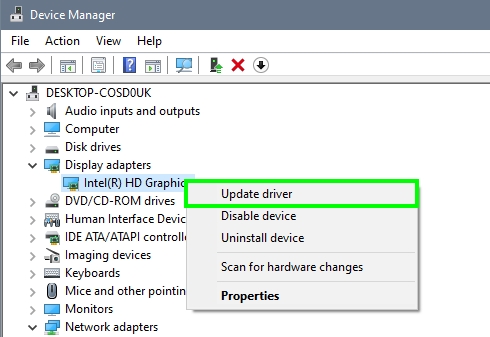
- Наконец, вам нужно нажать на кнопку Автоматический поиск обновлений, и Windows начнет процесс обновления. После завершения операции перезагрузите компьютер, чтобы применить новые драйверы, а затем попробуйте запустить Final Fantasy XVI.
Отключить SLI или CrossFire
Некоторые пользователи сообщают, что фатальная ошибка DirectX в FFXIV появляется из-за того, что вы включили функцию SLI или CrossFire на панели настроек видеокарты.
Эта функция необходима, когда на вашем компьютере установлено несколько графических процессоров, но если у вас есть только один, вы можете попробовать отключить эту функцию, чтобы исправить эту ошибку DirectX в FFXIV.
Отключить SLI на NVIDIA
- Перейдите на рабочий стол и щелкните правой кнопкой мыши в пустом месте, в открывшемся меню нажмите на Панель управления NVIDIA
- После открытия в левом боковом меню разверните раздел Настройки 3D. Затем нажмите на подменю Настроить SLI
- Наконец, справа отметьте опцию Отключить SLI по части Конфигурация SLI
- Теперь нажмите «Применить», чтобы сохранить изменения, и попробуйте запустить Final Fantasy.
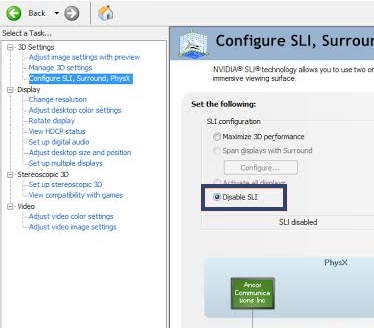
Отключить CrossFire на AMD
- Перейдите на рабочий стол и щелкните правой кнопкой мыши в любом месте, в открывшемся меню нажмите «Настройки AMD Radeon».
- Вы откроете Панель управления AMD, там перейдите к Игры вкладка
- Наконец, откройте опцию AMD CrossFire режим и отключить переключатель
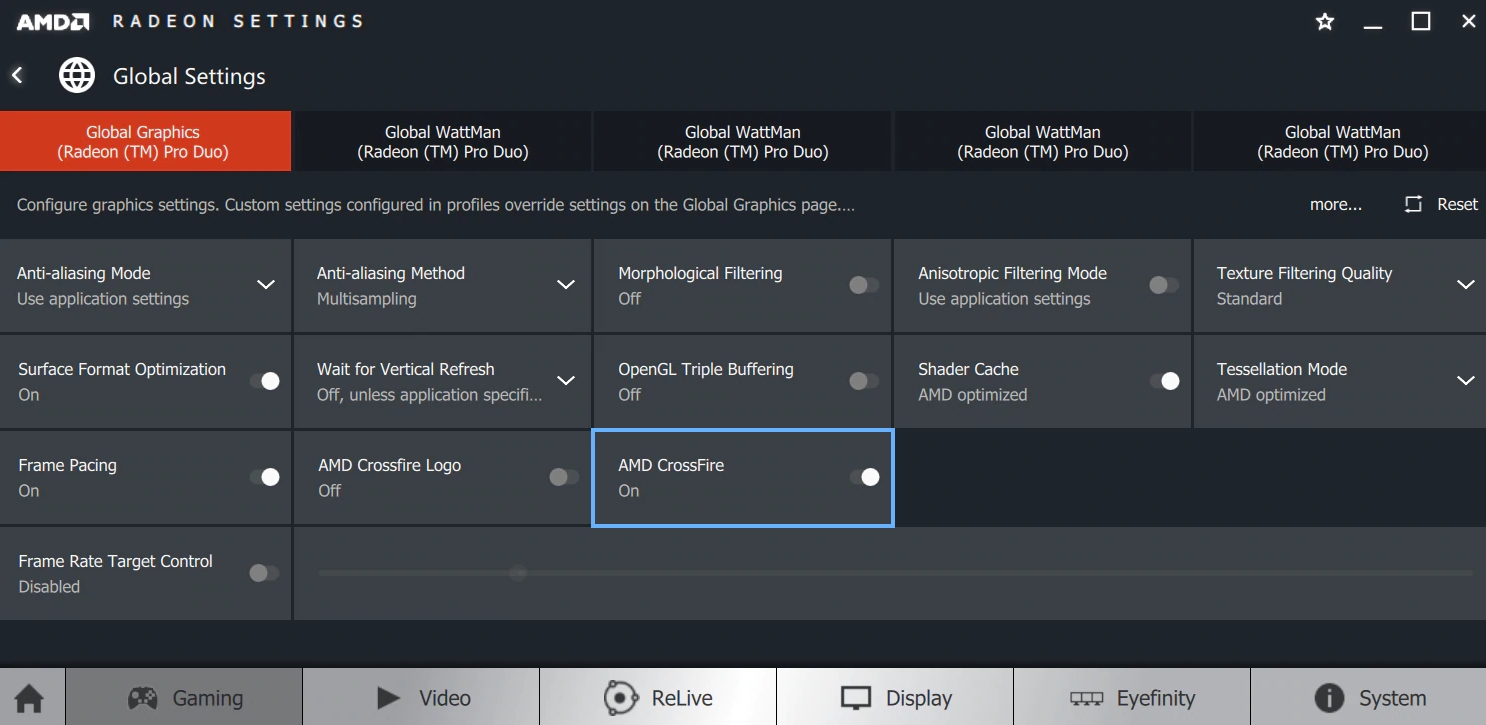
- Функция будет отключена автоматически, и вам нужно будет только перезагрузить компьютер. Надеюсь, на этот раз, когда вы откроете Final Fantasy XIV, вы успешно исправите фатальную ошибку DirectX.
Подведение итогов
До сих пор это были лучшие методы и приемы, о которых сообщали несколько пользователей на форумах, которые помогут вам исправить фатальную ошибку DirectX в FFXIV.
Если вы продолжаете сталкиваться с этой проблемой и не сможете играть в игру, вы можете попытаться опубликовать свою проблему на форумах FFXIV. Вам нужно только зарегистрироваться на сайте и создать тему, наверняка модератосы и обычные пользователи помогут вам в вашем случае, убедитесь, что вы добавили всю информацию о вашей ситуации и когда появилась эта ошибка.
В любом случае, здесь я оставляю некоторые другие статьи, связанные с Final Fantasy: